作者:坐上火箭的蜗牛
链接:https://www.jianshu.com/p/ec517d72dce7
学好word,才能使我们工作的时候更加专注于文档内容。
不管是大学生还是职场人士,word绝对适合你花时间去精通它,从此不再word上面花上一点多余的时间!
1
我们常常在朋友圈看到,有人用word写文档,但是可能因为电脑死机卡了的原因,重启之后,写了好久的文档找不到了,怒发票圈。
其实word是有自动保存功能的,点击文件-选项-保存选项,这里可以找到我们默认保存的路径,默认保存的时间是10分钟,有点长,我们根据需要把它改为3到5分钟即可,但是也不要把时间改到太短。因为自动保存是需要一点时间的,如果电脑配置一般的话就尽量改到5分钟吧。
(以后再看到有人说,该死的,又没保存就把这个小技巧介绍给他吧。)
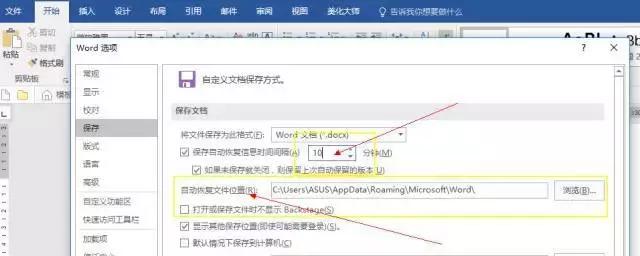
2
如果要你选择word文档中第二页到第八页,你又不能直接全选,你是怎么做的,来看看普通人的做法。
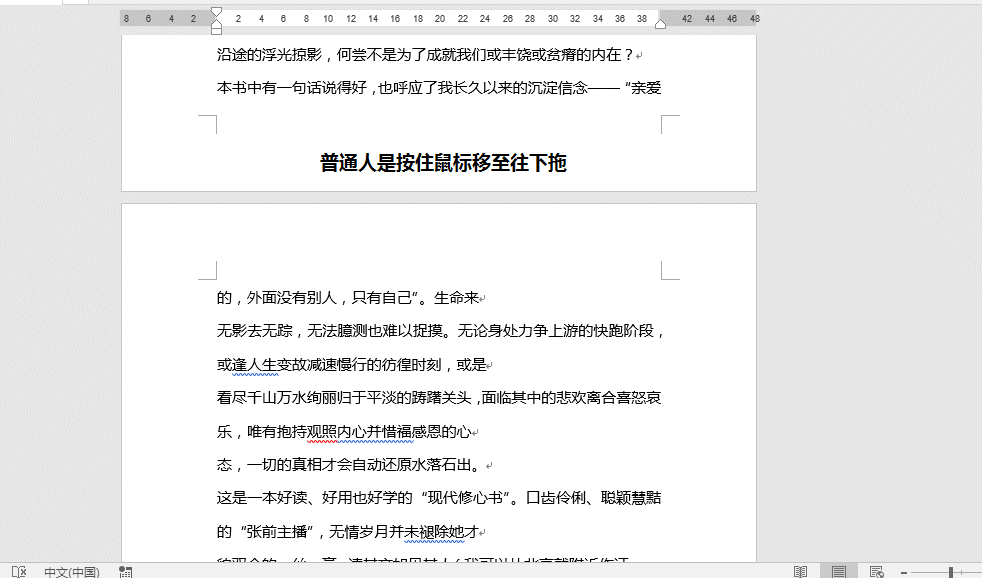
直接选择第二页第一行,一直往下拽,万一要是选择几千页,拽到手酸都没能拽完
在来看下高效能人士的做法,选择第二页第一行后,按住shift键,用滚动条向下滑动,想在哪里停就在哪里停,贼快。
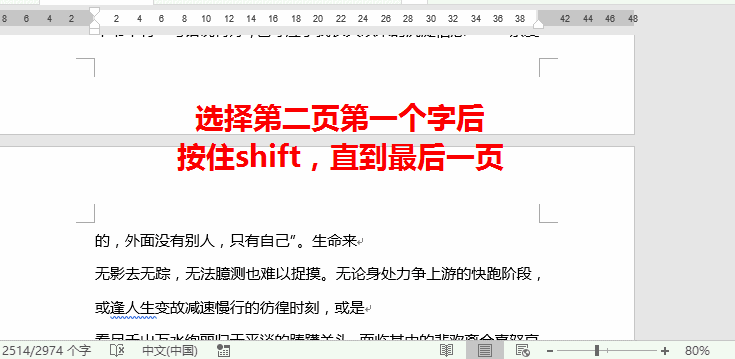
总结起来就是按住开头处—shift—滑轮滚动—按住末尾处
3
我们掌握第二个小技巧之后,我们选择这篇文章的正文部分,对全文设置首行缩进,普通人是直接敲空格,厉害点的呢是使用Tab键,再厉害点的呢是Tab加上格式刷,看下图,看看高效能人士是怎么做的。
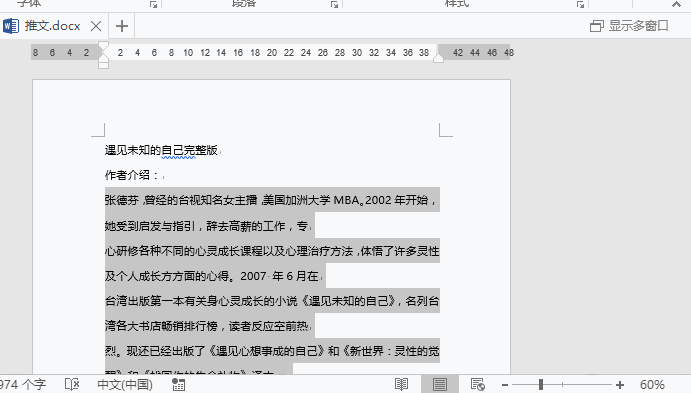
直接用滑轮拖拽,搞定!
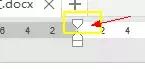
4
我们制作完成目录之后,怎么把目录后面的正文部分归于下一页呢,答案:使用分页符。
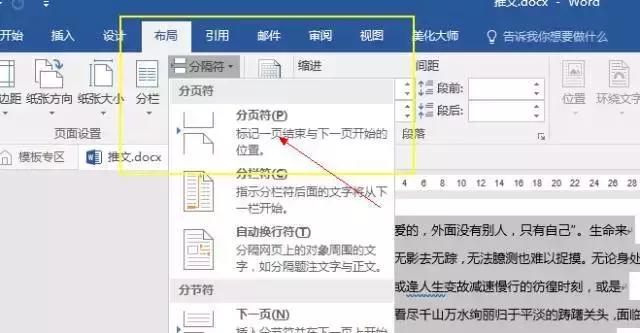
更新完目录之后直接在后面加上分页符
当然这里也可以用分节符,区别如下,如果目录占了两页的话。
使用分页符后的页码:1,2,3,4,5,6…使用分节符后的页码:1,2,1,2,3,4…你看出来区别了吗,使用分节符后的正文部分从1开始起算。
5
将鼠标光标移动到文档左边的外侧,鼠标为箭头的时候,单击时选择一行,双击时选择一段,三击为全选。
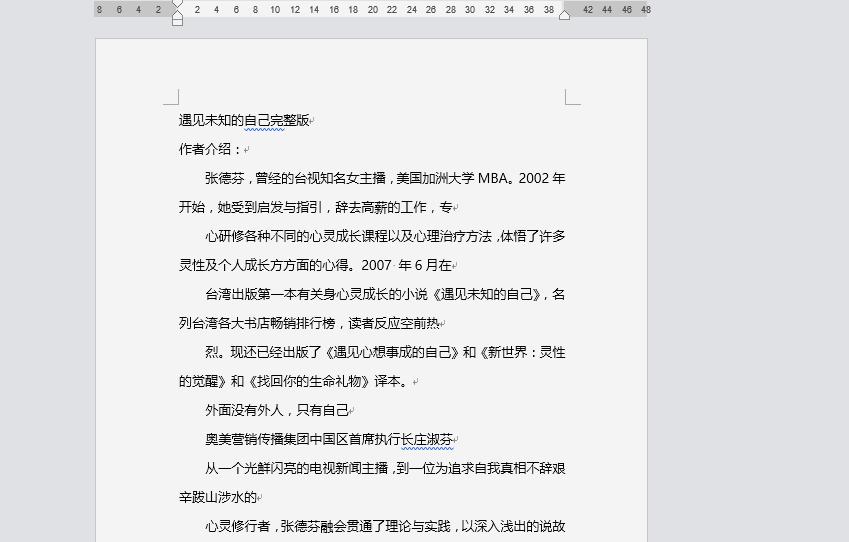
点击下图黄色内的位置
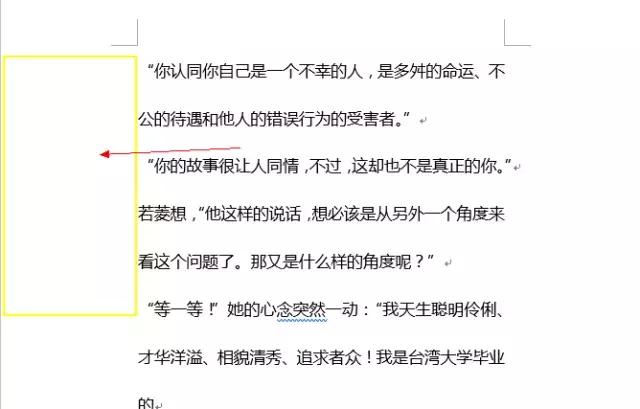
6
我们看电子书或者是浏览简历的时候,经常看到pdf版本的,因为pdf版本的格式比较稳定,保存后打开不会出现乱码,位置错乱的现象。
比较但是我们偶尔需要把pdf版本的文档转换为word的文档,pdf有两种,一种是文字类的,可以直接复制粘贴,另外一种是图片类,是经过扫描或者截图后形成的pdf版本,怎么把他们转化为word呢?
文字类
01:文字类最简单的方式就是直接用word打开,全选,复制,粘贴到一个新的文档里面就好,但是偶尔可能出现不能编辑的现象。
02:在线把pdf转换成word的网站,https://smallpdf.com/,这可能是所有在线pdf转换成word网站中最为好用的一个了。
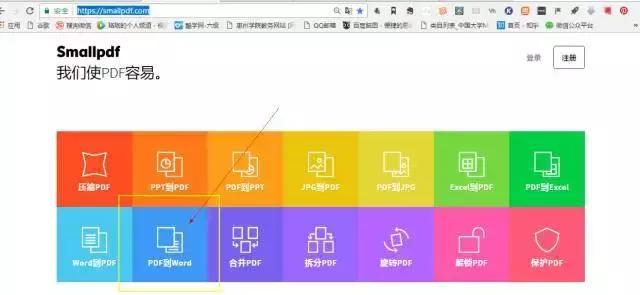
图片类
01、如果你只是偶尔需要使用到pdf文档转化的话,使用微软自带的onenote就可以了。只要有安装office软件的电脑一般都会自动安装。即使PDF中的文件是扫描出来的,把图片粘贴到笔记本,右击即可看到复制图片中的文本。
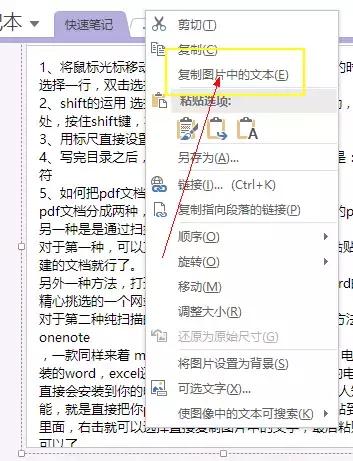
但是由于pdf和word采用的是不同的编码系统,所以不一定可以把pdf文档100%确定转化word,例如有些公式之类的只能靠自己手动输入进行修改了。
02、如果你是需要频繁使用PDF转换软件的话,建议使用下面一款软件:(pdf转化成word神器!正确率高达80%以上)ABBYY FineReader。使用ABBYY FineReader之前,还需要安装这个软件:PassWare Password Recovery Kit,解密PDF软件。如果PDF文件加密的话ABBYY是无法转换的。
























 被折叠的 条评论
为什么被折叠?
被折叠的 条评论
为什么被折叠?








